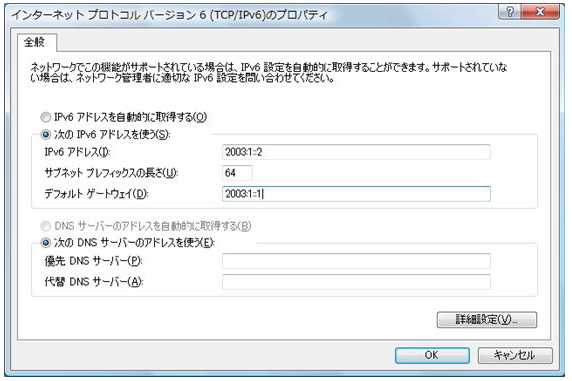IPv6の設定(PCへの設定方法)その1
ここでは、Packet Tracer や実機におけるPCのIPv6アドレスの割り当てる方法について、解説していきます。
Packet Tracer上のPC
Packet Tracer のPCにおけるIPv6アドレスの割り当て方を解説します。
「Desktop」タブの「IP Configuration」のショートカットをクリックします。
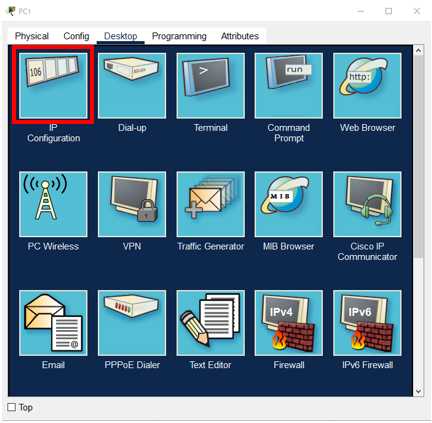
Packet Tracer では、IPv4 と IPv6 を同じ画面から設定できるようになっています。
IPv6 アドレスとリンクローカルアドレスの両方を一度に設定できるようになっています。
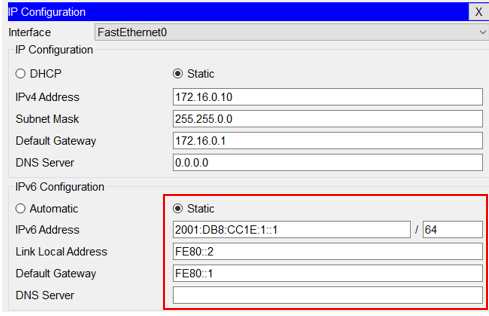
Windows PC 実機
Windows PC 実機への IPv6 の設定は、ネットワークアダプターのプロパティから設定を行います。
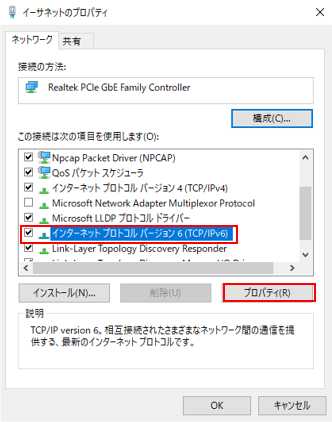
「次のIPv6 アドレスを使う」をクリックして、IPv6アドレスを入力します。
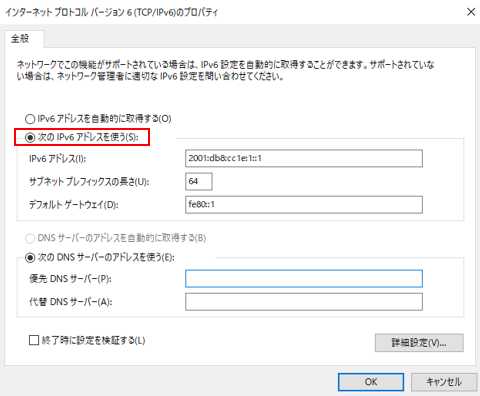
おまけ:Windows XPのIPv6導入
ここでは、現在では設定することもないかと思いますが、Windows XPへの IPv6 プロトコルのインストールについて、紹介します。Windows Vista 以降のWindows では、GUI で簡単に設定が行えるようになっていますが、Widows XP では、少々、面倒です。
ローカル接続のプロパティを開きます。
ローカル接続を右クリックしてプロパティを表示させます。

ローカルエリア接続のプロパティで、「インストール」をクリックします。

「プロトコル」を選択します。
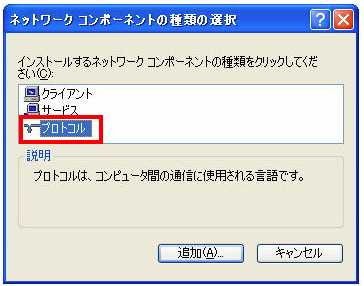
「Microsoft TCP/IP version 6」を選択します。
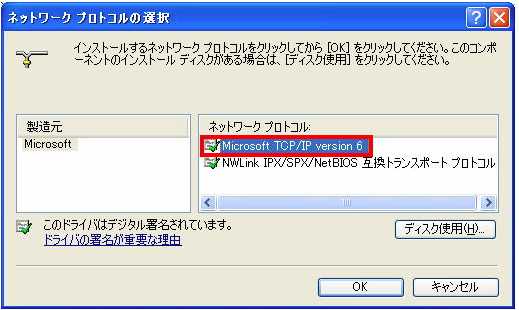
インストールが完了すると「全般」タブに「Microsoft TCP/IP version 6」が表示されます。

Windows Vistaとは異なり、IPv6用にGUIで設定する画面などは、用意されていません。上の画面の赤枠を見て下さい。「プロパティ」ボタンがグレーアウトされています。
GUIで操作する代わりに、コマンドラインツールとしての「ipv6」と「netsh」が提供されています。
Windows XPへのIPv6プロトコルのインストールが完了したら、コマンドプロンプトからIPv6アドレスが設定されているかを確認してみます。
C:¥ipconfig
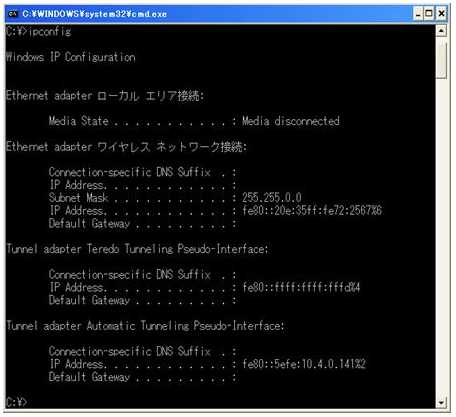
IPv6アドレスであるリンクローカルユニキャストアドレスが表示されています。
IPv6アドレスを設定するのは、GUIで設定できるWindows Vistaの方が簡単です。
下の画面は、Windows Vistaの「TCP/IP6」のプロパティです。